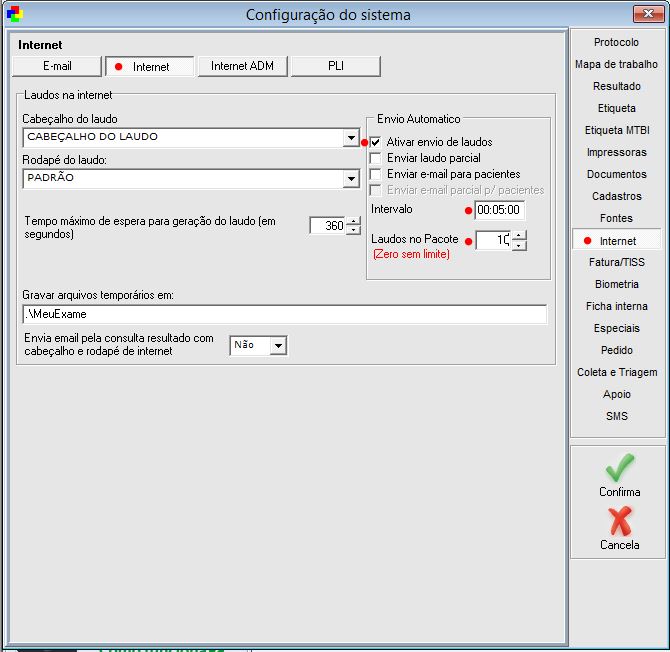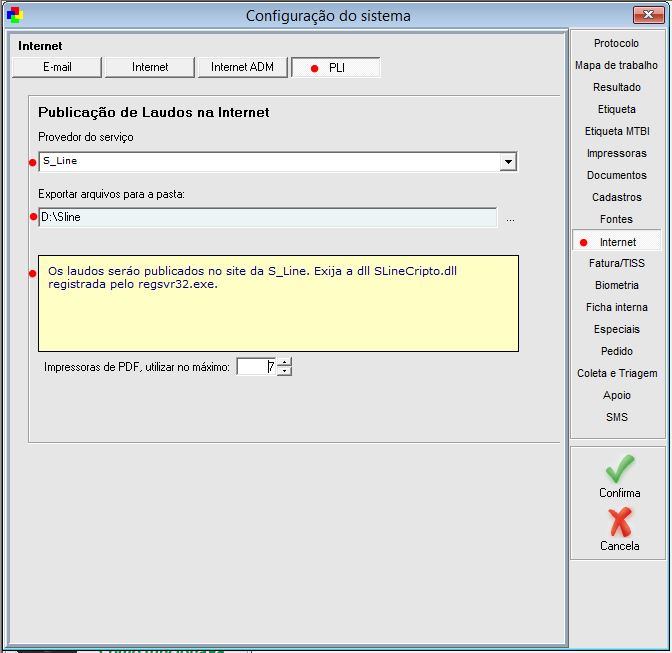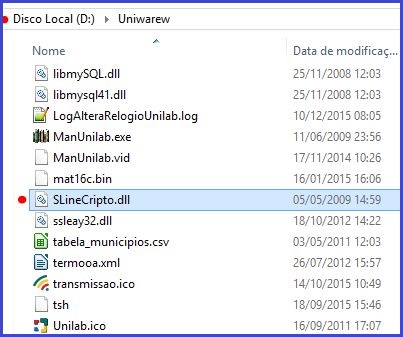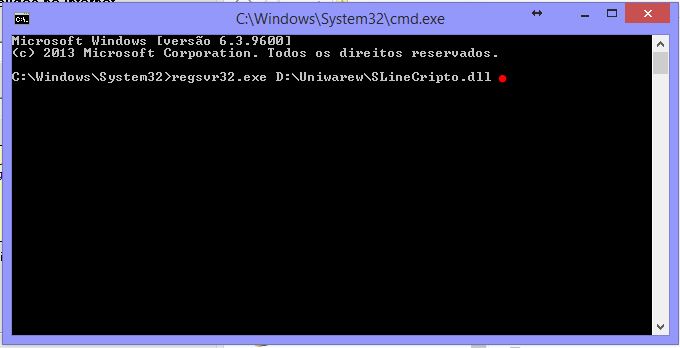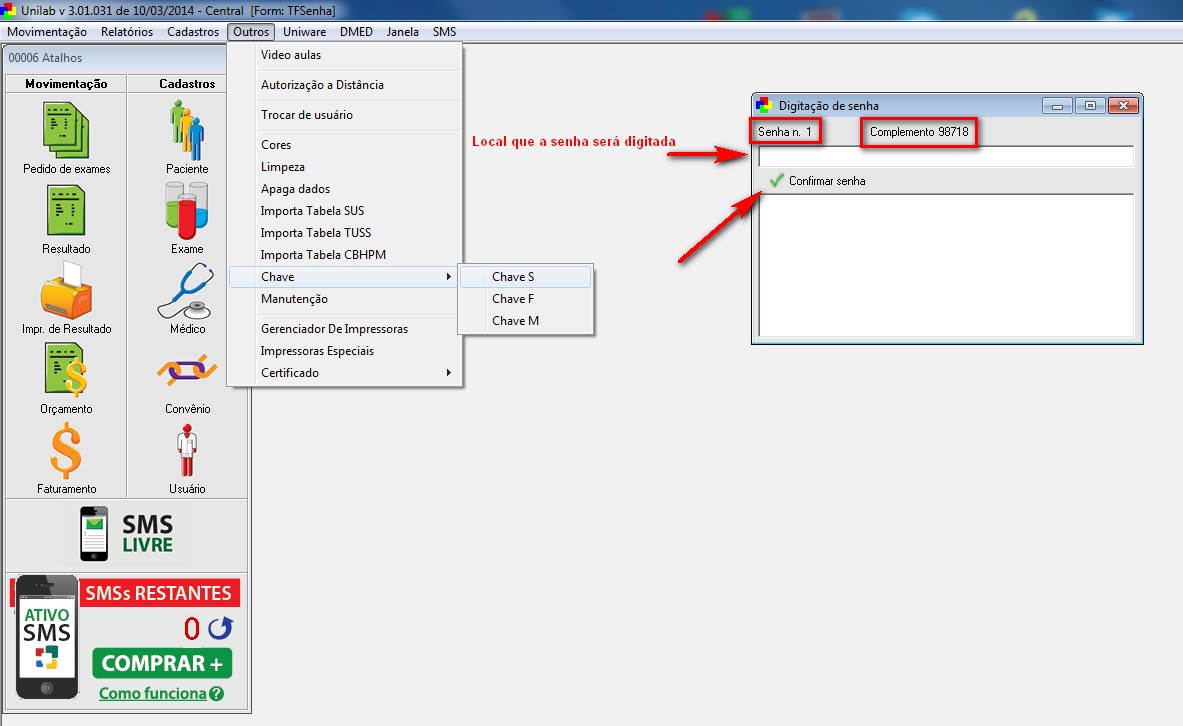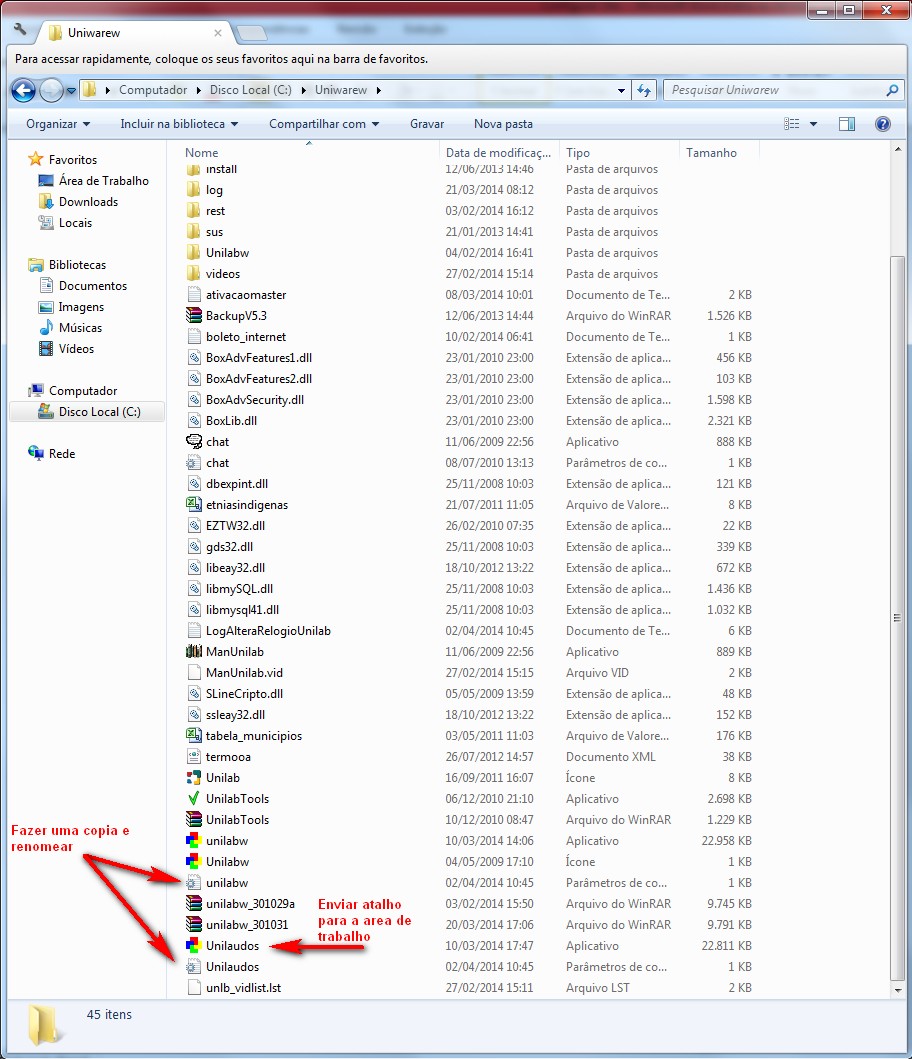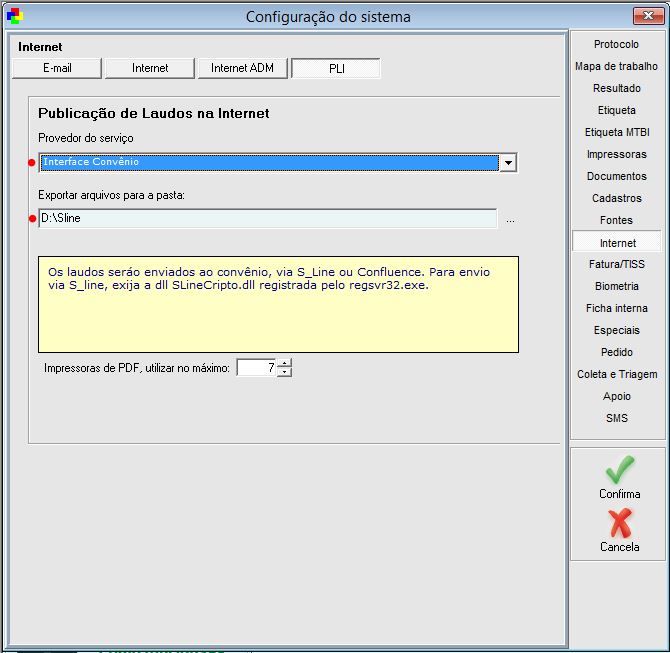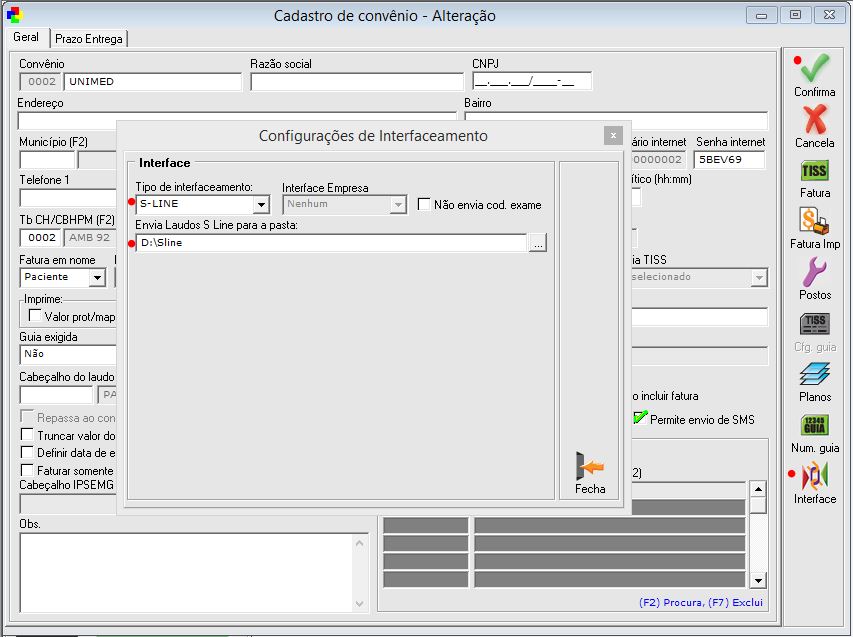S-line
A S-line é uma concorrente de nosso serviço de envio de resultados online para o site do cliente.
Há duas formas de fazer o envio para a S-line.
- 1º - A S-line tem um site (http://www.resultados.com.br) onde envio os laudos dos pacientes do Unilab, de todos os convênios para este site. Cada paciente acessaria normalmente com seu usuário e senha para ter acesso a seu laudo.
- 2º - A S-line pode fazer o envio de laudos e fatura diretamente do Unilab para a Unimed.
Como é um sistema que não tem ligação com a Uniware, o Unilab faz somente parte do processo e o restante do processo, como o envio, é o sistema da S-line. Será descrito então somente os processos que são de responsabilidade do Unilab fazer.
Índice
Publicação de Laudos na Internet: S-line
No caso do cliente utilizar a S-line para fazer envio de laudos liberados de seus pacientes de todos os convênios para o site da S-line, é necessário configurar no Unilab: Ir no menu "Cadastros > Configurações - Internet".
:*Internet
Na aba "Internet" é necessário ativar o Unilaudos em: "Ativar envio de laudos", definir o intervalo e número de laudos no pacote da mesma forma como se estivesse configurando o envio pelo Unilaudos.
Obs*: Sempre perguntar ao cliente se ele deseja fazer o envio parcial dos laudos.
:*PLI
Na aba "PLI" é necessário colocar a opção "S_Line" no provedor de serviço. Abaixo terá um campo para colocar o caminho da pasta onde o Unilab exportará arquivos para que a S-line faça o envio ao seu site. Esta pasta deve ser criada manualmente dentro da raiz do Disco C: ou D: da máquina do cliente. Depois coloque o caminho da pasta neste campo, será nesta pasta que o Unilaudos irá enviar os pacotes gerados para a S-line fazer o restante do processo.
Tem uma observação dentro de um quadrado amarelo abaixo do caminho da pasta a ser exportado os pacotes que NÃO deve ser ignorado, pois se não, o envio não funcionará.
Na mensagem diz o seguinte: Os laudos serão publicados no site da S_Line. Exija a dll SlineCripto.dll registrada pelo regsvr32.exe.
A mensagem diz que precisa registrar a dll da Sline na máquina para que o serviço funcione. Dentro da raiz do Uniwarew no servidor do cliente terá esta dll.
Para registra-la na máquina é necessário abrir o "Executar" do Windows na máquina e digitar "CMD" ou procurar em todos os arquivos do iniciar do Windows, o "Prompt de Comando". Abra como ADMINISTRADOR.
Dentro do prompt deverá ser escrito o seguinte comando: regsvr32.exe D:\Uniwarew\SLineCripto.dll Lembrando que este é um caminho de exemplo, o caminho deve ser o real da pasta raiz do Uniwarew no servidor do cliente com o nome da DLL ao final e sua extensão da mesma forma que mostra o exemplo.
Se digitou tudo corretamente para registrar a dll, irá aparecer uma mensagem de "DLL registrada com sucesso".
Configurando o Unilaudos
Primeiro deverá ativar o envio automático como já foi descrito acima em: "Cadastros > Configuração - Internet".
É necessário ativar a chave "S" de site para que o Unilaudos funcione. Esta chave encontra-se em: "Outros > Chave> Chave S". Deve-se passar para o pessoal do setor comercial os números da Senha e Complemento. Eles irão retornar um número e deve ser colado no campo abaixo e confirmado.
No servidor, acesse a pasta Uniwarew.
Copie o arquivo INI do unilabw (unilabw.ini) e o cole na mesma pasta.
Renomeie o arquivo para “Unilaudos.ini” (sem aspas).
Envie um atalho do Unilaudos.exe para a área de trabalho e abri-lo para se certificar de que está funcionando corretamente, verifique também se os pacotes estão indo até a pasta que você definiu dentro da pasta PLI. Se estiver, o restante é de responsabilidade do S-line.
Restrições de envio para o site
Apesar de ser o S-line responsável pelo envio, a geração de pacotes do Unilaudos segue as mesmas restrições de envio de laudos para o site próprio do cliente desenvolvido pela Uniware.
No Unilab, tem algumas regras de envio, todas estas regras são configuráveis, ou seja, não são irreversíveis.
- 1. Dentro do cadastro do paciente, a opção "Resultado p/ Internet" deve estar marcado, caso esteja desmarcado, quer dizer que nenhum pedido deste paciente irá para o site. Isto serve como autorização do próprio paciente ao cliente, caso ele não queira que nenhum de seus laudos vá ao site, bastaria desmarcar esta opção neste caso. O usuário e senha de acesso ao site do paciente também se encontra dentro de seu cadastro. "Cadastro>Pacientes".
- 2. Os exames precisam estar marcados para ir para a internet, na listagem de exames dentro do sistema existe uma opção “Marcar todos”, no envio p/ internet, clique neste botão com a autorização do cliente, ele fará com que todos os exames do Unilab fiquem autorizados a ir para o site. Caso cliente não queira que algum exame vá para o site, ele deve alterar o exame individualmente e desmarcar a opção "Resultado para a internet".
- 3. Para que os laudos dos pacientes possam ir ao site, não pode ter pendencia financeira e nem de guia, porém, na versão 3.02.013c foi implementado a opção para que possam enviar laudos para a internet dos pacientes que tiverem pendencias. "Cadastro > Configurações > Resultado > Utiliza liberação financeira para internet".
- 4. No Unilab tem a opção de enviar laudos para a internet quando todos os exames do pedido do paciente estiver liberados, e quando somente alguns estiverem, ou seja, o envio parcial, que o paciente pode ir tendo acesso aos que forem sendo liberados e enviados ao site.
Esta opção é encontrada em: "Cadastro>Configuração - Internet - Internet - [Envio Automático - Enviar laudo parcial]". Se a opção de enviar laudo parcial estiver desmarcada, isso significa que será enviado os laudos dos pacientes ao site quando todos os exames do pedido estiverem liberados. Se estiver marcado a opção, quer dizer que será enviado parcialmente, não tendo a necessidade de estar todos liberados, desde que tenha um, irá ao site.
- 5. Dentro do cadastro de pedido do paciente também há uma autorização para enviar aquele pedido em especifico para a internet. Se caso o cliente não quiser que somente aquele pedido daquele paciente não vá para o site, ele deve ir na tela de pedidos, selecionar o pedido, alterar e terá uma opção ao meio do cadastro, do lado da data de entrada escrito: "Internet [ ] Paciente", se estiver desmarcado, quer dizer que o pedido não vai para a internet, e se estiver marcado, ele irá.
O USUÁRIO E SENHA DE ACESSO AO SITE DOS PACIENTES PARA VISUALIZAR AOS SEUS RESULTADOS NO SITE DA S-LINE SÃO OS QUE ESTÃO DENTRO DO CADASTRO DOS PACIENTES NO UNILAB.
Na tela de pedidos tem um botão de "Reenviar para a internet", qualquer uma destas alterações acima feitas na base do cliente, para enviar os pedidos cadastrados no sistema antes das configurações, será necessário apenas alterar os pedidos e clicar neste botão, caso contrário, eles não gerados pelo Unilaudos.
Publicação de Laudos na Internet: Interface Convênio
Quando cliente irá utilizar a S-line para fazer o envio de laudos e faturamento para o convênio Unimed, é necessário configurar de uma forma diferente o envio.
Deve-se ir no menu: "Cadastros > Configurações - Internet".
:*Internet
Na aba "Internet" é necessário ativar o Unilaudos em: "Ativar envio de laudos", definir o intervalo e número de laudos no pacote da mesma forma como se estivesse configurando o envio pelo Unilaudos.
Obs*: Sempre perguntar ao cliente se ele deseja fazer o envio parcial dos laudos.
:*PLI
Na aba "PLI" é necessário colocar a opção "Interface Convênio" no provedor de serviço. Abaixo terá um campo para colocar o caminho da pasta onde o Unilab exportará arquivos para que a S-line faça o envio a Unimed. Esta pasta deve ser criada manualmente dentro da raiz do Disco C: ou D: da máquina do cliente. Depois coloque o caminho da pasta neste campo, será nesta pasta que o Unilaudos irá enviar os pacotes gerados para a S-line fazer o restante do processo.
Tem uma observação dentro de um quadrado amarelo abaixo do caminho da pasta a ser exportado os pacotes que NÃO deve ser ignorado, pois se não, o envio não funcionará.
Na mensagem diz o seguinte: Os laudos serão publicados no site da S_Line. Exija a dll SlineCripto.dll registrada pelo regsvr32.exe.
A mensagem diz que precisa registrar a dll da Sline na máquina para que o serviço funcione. Dentro da raiz do Uniwarew no servidor do cliente terá esta dll.
Para registra-la na máquina é necessário abrir o "Executar" do Windows na máquina e digitar "CMD" ou procurar em todos os arquivos do iniciar do Windows, o "Prompt de Comando". Abra como ADMINISTRADOR.
Dentro do prompt deverá ser escrito o seguinte comando: regsvr32.exe D:\Uniwarew\SLineCripto.dll Lembrando que este é um caminho de exemplo, o caminho deve ser o real da pasta raiz do Uniwarew no servidor do cliente com o nome da DLL ao final e sua extensão da mesma forma que mostra o exemplo.
Se digitou tudo corretamente para registrar a dll, irá aparecer uma mensagem de "DLL registrada com sucesso".
Configurando Convênio Unimed
Dentro do cadastro do convênio Unilab será necessário configurar também a interface com o S-Line.
"Cadastros > Convênio", selecione a Unimed e altere. Terá um botão ao lado direito do cadastro de "Interface", clique nele e defina a interface da "S-LINE". Coloque o caminho da pasta onde será gerado os pacotes de laudos.
Configurando Fatura Unimed
Para que possa enviar o arquivo XML de faturamento da Unimed, é necessário fechar a fatura da Unimed e também é necessário que o faturamento eletrônico no convenio da Unimed esteja configurado.
PARA CONFIGURAR FATURA ELETRÔNICA, VER A DOCUMENTAÇÃO EM: Faturamento Eletrônico - TISS ANS
Configurando o Unilaudos
Primeiro deverá ativar o envio automático como já foi descrito acima em: "Cadastros > Configuração - Internet".
É necessário ativar a chave "S" de site para que o Unilaudos funcione. Esta chave encontra-se em: "Outros > Chave> Chave S". Deve-se passar para o pessoal do setor comercial os números da Senha e Complemento. Eles irão retornar um número e deve ser colado no campo abaixo e confirmado.
No servidor, acesse a pasta Uniwarew.
Copie o arquivo INI do unilabw (unilabw.ini) e o cole na mesma pasta.
Renomeie o arquivo para “Unilaudos.ini” (sem aspas).
Envie um atalho do Unilaudos.exe para a área de trabalho e abri-lo para se certificar de que está funcionando corretamente, verifique também se os pacotes estão indo até a pasta que você definiu dentro da pasta PLI. Se estiver, o restante é de responsabilidade do S-line.
Na pasta: \\svw-uniware2\SUPORTE\Procedimentos\Tutoriais\Manual S_Line.pdf está a documentação de interfaceamento com o S-line.
Depois desta configuração, é necessário informar ao cliente a necessidade de entrar em contato com o pessoal do S-line para que eles fazem o restante da configuração que cabem à eles.